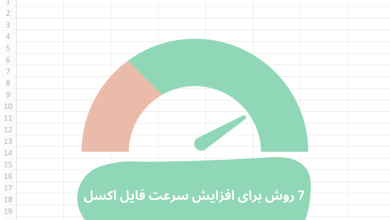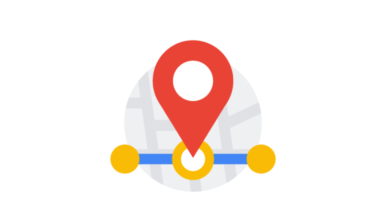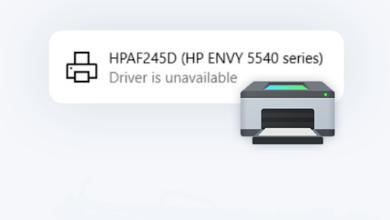نحوه استفاده از ابزار پشتیبان گیری و بازیابی تاریخچه پرونده یاFile History که در ویندوز ۱۰ تعبیه شده است
ویندوز ۱۰ شامل انواع مختلفی از ابزار پشتیبان گیری و بازیابی است. و ما قصد داریم آن ها را بررسی کنیم.گاهی اوقات اتفاقات بد برای رایانه های خوب می افتند. خوشبختانه، ویندوز شامل تعدادی از ابزارهایی است که می توانید آنها را استفاده کنید تا مطمئن شوید که فایل های شما به درستی پشتیبان گیری شده اند و به راحتی میتوانید آن هارا بازیابی کنید.
در بخش بازیابی ، ویندوز یک محیط بازیابی کامل به شما ارایه میدهد که می توانید برای عیب یابی و بازیابی، و همچنین توانایی تنظیم مجدد کامپیوتر خود به تنظیمات پیش فرض را دارید.
برنامه پشتیبان گیری تعبیه شده در ویندوز:
این توصیه را یک میلیون بار شنیده اید که از فایل های خود حتما بک آپ بگیرید، اما هنوز تعجب آور است که تعداد زیادی از کاربران ویندوز برای اطمینان از اینکه فایل هایشان پشتیبان گیری کامل شده اند وقت نمیگزارند. ما انواع راه ها را برای اطمینان از اینکه رایانه شما پشتیبان گیری شده را توضیح داده ایم ، ما حتی درباره اینکه چه فایل هایی باید پشتیبان گیری شود، صحبت کردیم. خبر خوب این است که خود ویندوز ابزارهای بسیار خوبی برای پشتیبان گیری دارد.
تاریخچه پرونده یاFile History : تاریخچه فایل برای اولین بار در ویندوز ۸ معرفی شد و همچنان به عنوان اولین راه برای پشتیبان گیری در ویندوز ۱۰ است. تاریخچه فایل یک نسخه پشتیبان کامل از کل رایانه را ایجاد نمی کند. در عوض، آن را برای اطمینان از اینکه فایل های شخصی خود را پشتیبان گیری کرده اید متمرکز شده است. شما بایگانی تاریخچه پرونده را برای پشتیبان گیری از تمام فایل های خود به یک درایو خارجی معرفی میکنید. این قابلیت نه تنها به طور مرتب فایل هارا پشتیبان گیری می کند، بلکه نسخه های قبلی فایل هایی را که شما به راحتی می توانید بازگردانید، حفظ می کند.
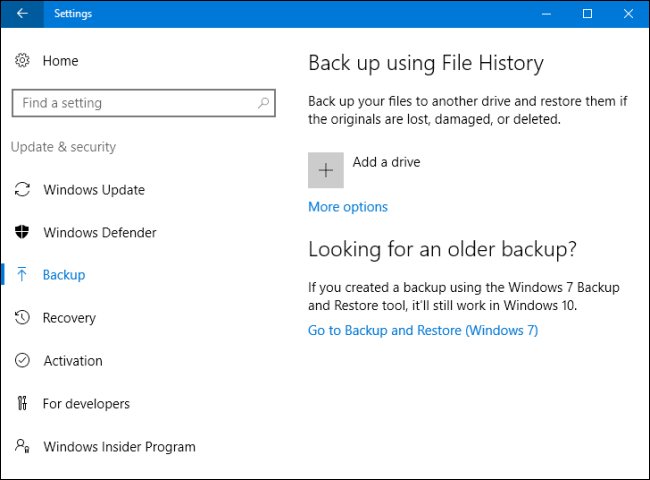
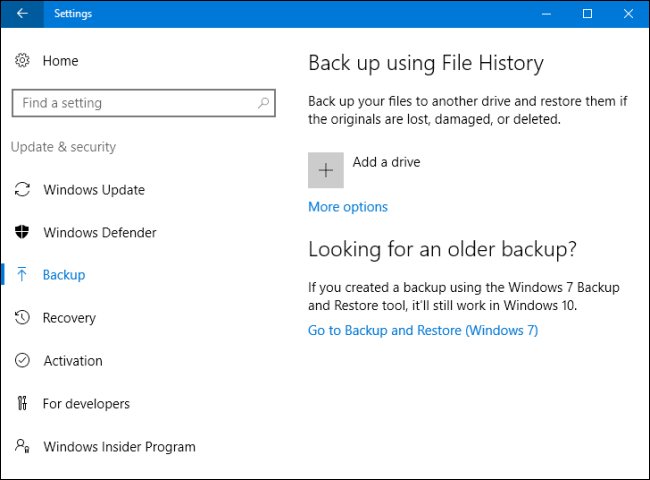
به طور پیش فرض، تاریخچه فایل از پوشه های مهم در پوشه user شما مانند دسک تاپ، اسناد، دانلودها، موسیقی، تصاویر، فیلم ها و بخش های پوشه AppData پشتیبان گیری میکند. شما می توانید پوشه هایی را که نمی خواهید پشتیبان گیری شود را حذف کنید و پوشه ها را از جاهای دیگر بر روی کامپیوتر خود اضافه کنید که می خواهید پشتیبان گیری کنید.
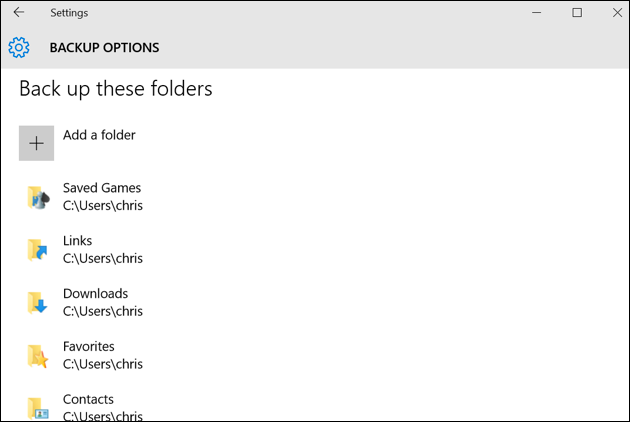
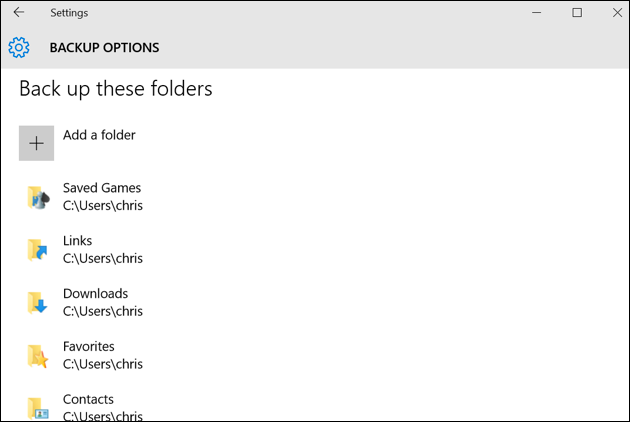
هنگامی که شما نیاز به بازیابی فایل هادارید ، می توانید از کل مجموعه ای از فایل ها و پوشه های پشتیبان تهیه کنید.
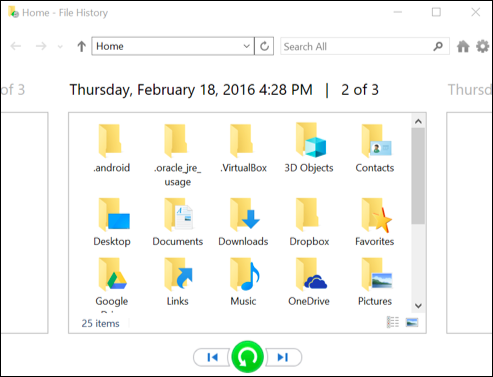
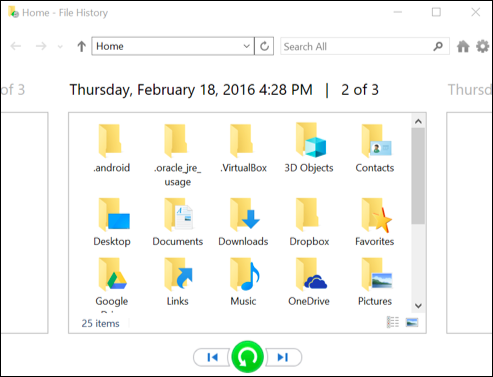
یا میتوانید نسخههای قبلی فایلها را از راست در داخل Explorerبازگردانید.
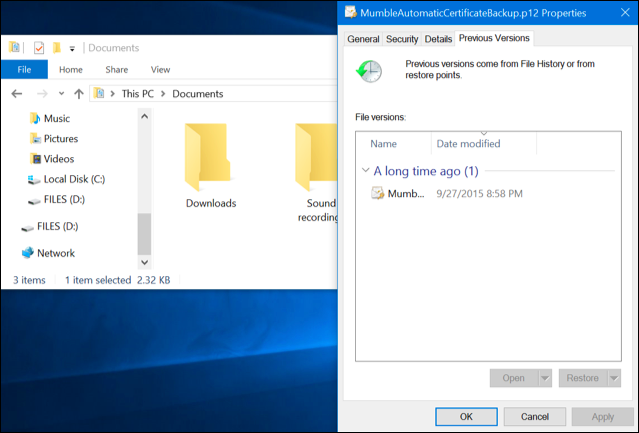
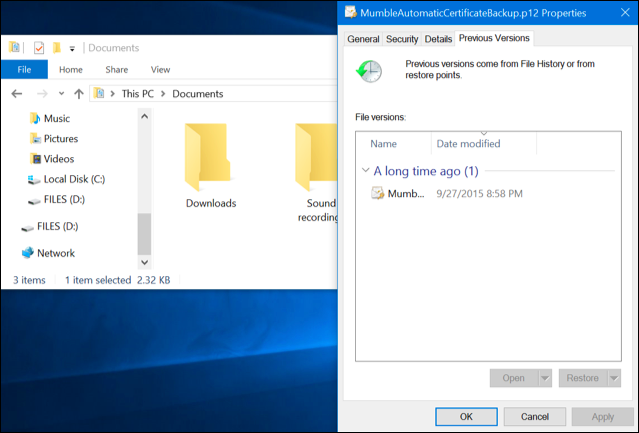
تاریخچه فایل یک راه بسیار مطمئن است برای اطمینان از اینکه فایل های شخصی شما به طور منظم پشتیبان گیری می شوند.
برای امتیاز به این نوشته کلیک کنید!
[کل: 0 میانگین: 0]